Επιλύθηκε: Ξεκλειδώστε το Apple ID χωρίς αριθμό τηλεφώνου
Εισαγωγή
Η Apple είναι γνωστή για την ασφάλεια των δεδομένων των πελατών της. Η παραβίαση της ασφάλειας της Apple είναι λίγο πολύ δύσκολη από την παραβίαση αυτών των Android. Αυτό σημαίνει ότι εάν χρησιμοποιείτε τηλέφωνα της Apple, τότε είστε σε ασφαλές χέρι. Εάν είστε χρήστης iPhone και κάποιος προσπαθεί να περάσει τα δεδομένα σας ή τον λογαριασμό Apple, τότε το Apple ID θα απενεργοποιηθεί αυτόματα για λόγους ασφαλείας. Με αυτόν τον τρόπο τα δεδομένα και ο λογαριασμός σας θα παραμείνουν ασφαλείς και θα πρέπει να συνδεθείτε ξανά για να αποκτήσετε πρόσβαση στο Apple id σας. Για να αποκτήσετε πρόσβαση στο Apple id, χρειάζεστε τον αντίστοιχο αριθμό τηλεφώνου. Η εργασία γίνεται εύκολη όταν έχετε τον αριθμό τηλεφώνου, διαφορετικά θα πρέπει να εξερευνήσετε εναλλακτικές μεθόδους για το πώς να ξεκλειδώσετε το Apple id χωρίς αριθμό τηλεφώνου.
- 1. Πώς να ξεκλειδώσετε το Apple ID χωρίς αξιόπιστο αριθμό τηλεφώνου;
- 2. Πώς να ξεκλειδώσετε το Apple ID χωρίς αριθμό τηλεφώνου με κλειδί ανάκτησης;
- 3. Πώς να ξεκλειδώσετε το Apple ID χρησιμοποιώντας το iforgot.apple.com [Απαιτούνται ερωτήσεις ασφαλείας του Apple ID]
- 4. Πώς να αλλάξετε τον κωδικό πρόσβασης Apple ID στο iPhone;
1. Πώς να ξεκλειδώσετε το Apple ID χωρίς αξιόπιστο αριθμό τηλεφώνου;
Ξεκλείδωμα οθόνης DrFoneTool (iOS) είναι ένα εργαλείο λύσης μιας στάσης για πολλαπλά προβλήματα. Σας δίνει τη δυνατότητα να ξεκλειδώσετε το Apple ID χωρίς αριθμό τηλεφώνου και να ξεκλειδώσετε την οθόνη του iPhone και του iPad με μερικά κλικ. Το εργαλείο είναι εύκολο στη χρήση και στο χειρισμό. Ακόμη και ένα άτομο που δεν γνωρίζει την τεχνολογία μπορεί να μάθει πώς να ξεκλειδώνει το Apple ID χωρίς έναν αξιόπιστο αριθμό τηλεφώνου με τη βοήθεια αυτού του εργαλείου. Το εργαλείο είναι πλήρως συμβατό με Windows καθώς και με iOS.
Βήμα προς βήμα φροντιστήριο:
Στον κόσμο της τεχνολογίας, εάν θέλετε να εκτελέσετε οποιαδήποτε εργασία εκτός κουτιού, χρειάζεστε λογισμικό για το ίδιο. Ομοίως, το ξεκλείδωμα της Apple ID χωρίς αριθμό τηλεφώνου μπορεί να γίνει εύκολα με τη βοήθεια ενός εργαλείου. Αν ψάχνετε για το καλύτερο εργαλείο για να εκτελέσετε την εργασία, τότε το DrFoneTool Screen Unlock (iOS) είναι φτιαγμένο για εσάς. Αυτό το εργαλείο κάνει τη δύσκολη και εύχρηστη εργασία εύκολη και απλή για όλους.
Ας δούμε πώς να ξεκλειδώσετε το Apple ID χωρίς αξιόπιστο αριθμό τηλεφώνου.
Βήμα 1: Συνδέστε τη συσκευή σας στο σύστημά σας μέσω USB
Εγκαταστήστε και ανοίξτε το λογισμικό DrFoneTool στον υπολογιστή σας. Η αρχική διεπαφή του λογισμικού θα ανοίξει, κάντε κλικ στο ‘Ξεκλείδωμα οθόνης’.

Στη συνέχεια, μια νέα οθόνη θα εμφανιστεί στην οθόνη του συστήματός σας. Απλώς κάντε κλικ στην τελευταία επιλογή, «Ξεκλείδωμα Apple ID» για να ξεκινήσει η διαδικασία.

Βήμα 2: Εισαγάγετε τα απαιτούμενα διαπιστευτήρια
Εισαγάγετε τον κωδικό πρόσβασης της συνδεδεμένης συσκευής και, στη συνέχεια, πατήστε το κουμπί ‘Trust’ για να συνεχίσετε τη διαδικασία.
Note– Αυτή η διαδικασία θα σβήσει όλα τα δεδομένα σας από το τηλέφωνο. Βεβαιωθείτε ότι έχετε δημιουργήσει αντίγραφα ασφαλείας όλων των δεδομένων σας πριν ξεκινήσετε τη διαδικασία.

Βήμα 3: Επαναφέρετε όλες τις ρυθμίσεις
Πριν προχωρήσετε, πρέπει να επαναφέρετε όλες τις ρυθμίσεις του iPhone σας. Για περισσότερη βοήθεια, ακολουθήστε τις οδηγίες που φαίνονται στις παρακάτω εικόνες. Το ξεκλείδωμα της διαδικασίας Apple ID θα ξεκινήσει αυτόματα μετά την ολοκλήρωση της επαναφοράς όλων των ρυθμίσεών σας.
Βήμα 4: Το ξεκλείδωμα θα πραγματοποιηθεί
Η διαδικασία ξεκλειδώματος θα ξεκινήσει και θα ολοκληρωθεί μέσα σε λίγα δευτερόλεπτα.
Σημείωση: Μην χρησιμοποιείτε τη συσκευή κατά την ολοκλήρωση της διαδικασίας.

Βήμα 5: Η διαδικασία ολοκληρώθηκε
Θα εμφανιστεί ένα νέο παράθυρο που θα δείχνει ‘Το Apple ID έχει ξεκλειδωθεί πλήρως’. Αυτό σημαίνει ότι η διαδικασία έχει ολοκληρωθεί και μπορείτε να αποκτήσετε απρόσκοπτη πρόσβαση στο Apple ID σας.

2. Πώς να ξεκλειδώσετε το Apple ID χωρίς αριθμό τηλεφώνου με κλειδί ανάκτησης;
Το κλειδί ανάκτησης είναι μια καλή επιλογή για να ξεκλειδώσετε το Apple ID χωρίς αριθμό τηλεφώνου. Αλλά μπορείτε να χρησιμοποιήσετε αυτήν τη δυνατότητα, εάν την είχατε ενεργοποιήσει στο παρελθόν και να θυμάστε ή να αποθηκεύσετε το κλειδί ανάκτησης. Μπορείτε να ξεκλειδώσετε το Apple ID σας σε οποιαδήποτε συσκευή iOS ή στον ιστότοπο της Apple. Αυτό είναι εντυπωσιακό! Ας μάθουμε πώς να το κάνουμε χρησιμοποιώντας το κλειδί ανάκτησης.
Βήμα 1: Κάντε κλικ στον παρακάτω σύνδεσμο, https://appleid.apple.com/#!&page=signinκαι πατήστε ‘Ξέχασα το Apple ID ή τον κωδικό πρόσβασης’ για να ξεκινήσετε τη διαδικασία.
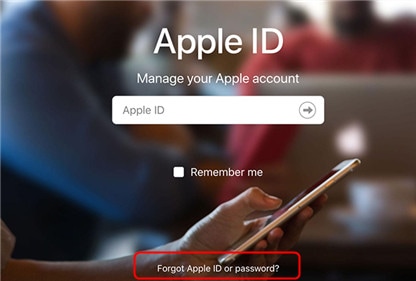
Βήμα 2: Εισαγάγετε το Apple ID σας και πατήστε «Συνέχεια».
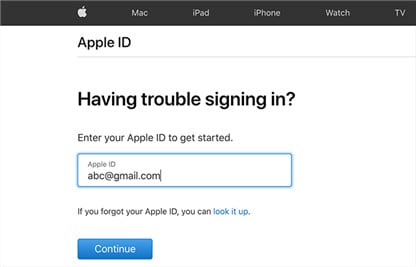
Βήμα 3: Θα ανακατευθυνθείτε σε μια νέα σελίδα όπου πρέπει να επιλέξετε μια επιλογή που σας επιτρέπει να χρησιμοποιήσετε το κλειδί ανάκτησης.
Βήμα 4: Εισαγάγετε το κλειδί ανάκτησης. Στη συνέχεια, δημιουργήστε έναν νέο κωδικό πρόσβασης. Ακολουθήστε τις περαιτέρω οδηγίες στην οθόνη για να ολοκληρώσετε τη διαδικασία.
Βήμα 5: Ξεκλειδώστε το Apple ID με νέο κωδικό πρόσβασης.
3. Πώς να ξεκλειδώσετε το Apple ID χρησιμοποιώντας το iforgot.apple.com [Απαιτούνται ερωτήσεις ασφαλείας του Apple ID]
Εάν δεν έχετε αριθμό τηλεφώνου ή δεν έχετε πρόσβαση στην αξιόπιστη συσκευή, μπορείτε να επαναφέρετε τον κωδικό πρόσβασης του λογαριασμού σας χρησιμοποιώντας ερωτήσεις ασφαλείας για να ξεκλειδώσετε το Apple ID σας. Πριν από αυτήν τη διαδικασία, θυμηθείτε τις απαντήσεις στις ερωτήσεις ασφαλείας του Apple ID γιατί τις χρειάζεστε κατά την ολοκλήρωση της διαδικασίας.
Ας μάθουμε πώς να ξεκλειδώσετε το Apple ID χωρίς αξιόπιστο αριθμό τηλεφώνου χρησιμοποιώντας το iforgot.apple.com.
Βήμα 1: Κάντε κλικ στο https://iforgot.apple.com/ και εισαγάγετε το Apple ID σας για να ξεκινήσετε τη διαδικασία.
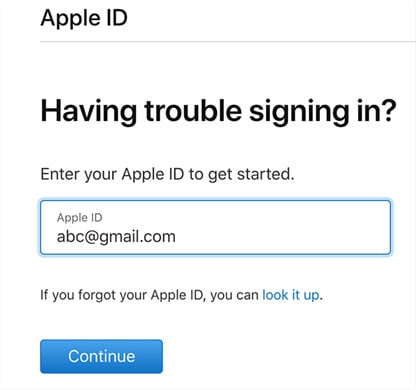
Βήμα 2: Εισαγάγετε τον καταχωρημένο αριθμό τηλεφώνου και πατήστε συνέχεια.
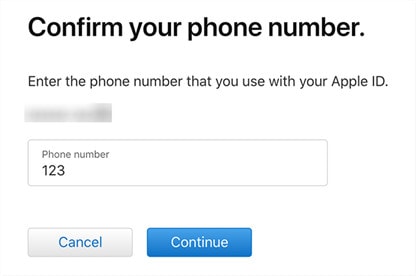
Βήμα 3: Θα σταλεί μια ειδοποίηση στη συσκευή σας τώρα. Λάβετε υπόψη ότι μιλάμε για τη συσκευή που είναι συνδεδεμένη με το ίδιο Apple ID. Θα πρέπει να είναι Mac ή iPhone ή iPad. Πρέπει να πατήσετε το κουμπί ‘Να επιτρέπεται’ στη συσκευή σας.
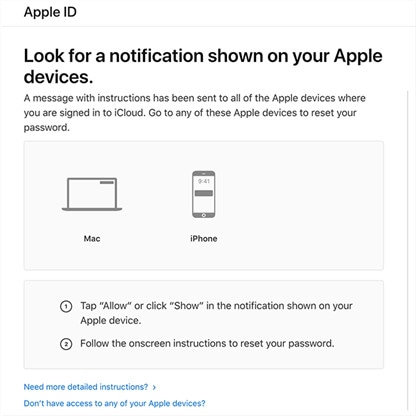
Step4: Ακολουθήστε τις οδηγίες και στη συνέχεια θα ξεκλειδώσετε το Apple ID σας.
Έτσι θα αποκτήσετε πρόσβαση στο Apple ID σας μέσω του iforgot.apple.com.
4. Πώς να αλλάξετε τον κωδικό πρόσβασης Apple ID στο iPhone;
Τα δεδομένα σας είναι πολύτιμα για εσάς. Θέλετε πάντα να είναι ασφαλές και ασφαλές. Για να το κάνετε αυτό, θα πρέπει να δημιουργήσετε έναν ισχυρό κωδικό πρόσβασης ή να τον αλλάζετε σε τακτά χρονικά διαστήματα. Επίσης, εάν υποψιάζεστε ότι ο φίλος σας καταλαβαίνει τον κωδικό πρόσβασής σας, θα πρέπει να αλλάξετε τον κωδικό πρόσβασης του λογαριασμού σας αμέσως. Εάν είστε νέος χρήστης iOS και δεν ξέρετε πώς να αλλάξετε τον κωδικό πρόσβασης Apple ID στο iPhone, μην ασχοληθείτε. Εδώ, θα σας πούμε τη διαδικασία με έναν εύκολο και απλό τρόπο.
Πρέπει να ακολουθήσετε μερικά βήματα για να αλλάξετε τον κωδικό πρόσβασης Apple ID.
Step1: Μεταβείτε στη ρύθμιση του iPhone σας.
Βήμα 2: Πατήστε στο όνομά σας.
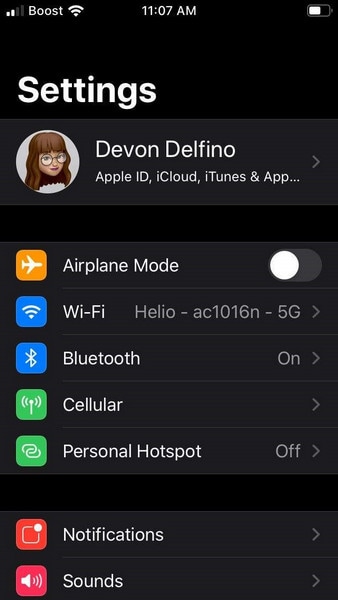
Βήμα 3: Επιλέξτε την επιλογή «Κωδικός πρόσβασης και ασφάλεια».
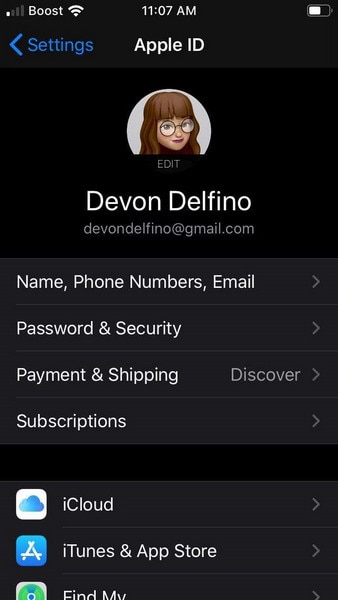
Βήμα 4: Επιλέξτε ‘Αλλαγή κωδικού πρόσβασης’ που εμφανίζεται στην οθόνη του τηλεφώνου.
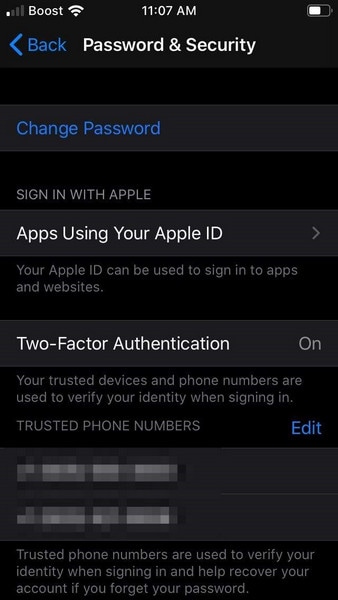
Βήμα 5: Εισαγάγετε τον κωδικό πρόσβασης του τηλεφώνου σας.
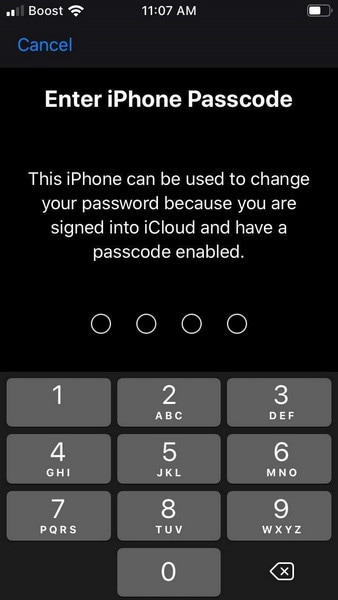
Βήμα 6: Εισαγάγετε τον επιθυμητό κωδικό πρόσβασης και επαληθεύστε τον πληκτρολογώντας ξανά τον ίδιο κωδικό πρόσβασης. Στη συνέχεια, κάντε κλικ στο «Αλλαγή κωδικού πρόσβασης».
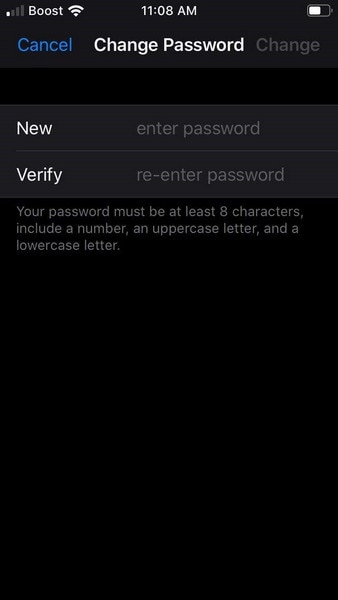
Βήμα 7: Ούρα! Έχετε αλλάξει τον κωδικό πρόσβασής σας. Τώρα, μπορείτε να συνδεθείτε στο Apple ID σας με αυτόν τον νέο κωδικό πρόσβασης.
πρόσφατα άρθρα